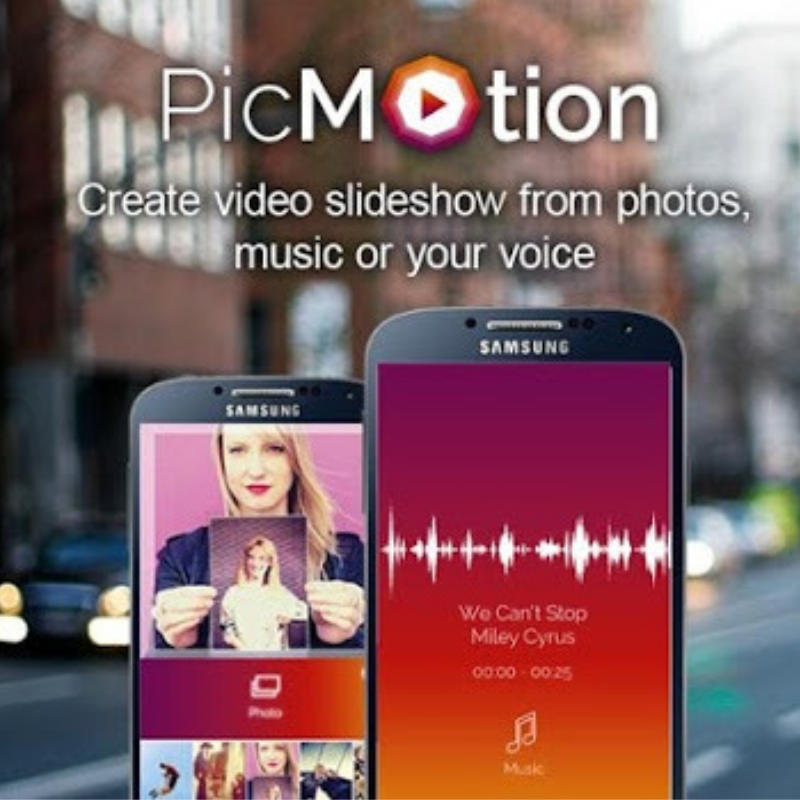Aplikasi Setara Photoshop Untuk Edit Foto di Smartphone
Kini ada banyak aplikasi edit foto yang bisa digunakan untuk smartphone. Dengan canggihnya aplikasi edit foto untuk smartphone, kamu tidak perlu lagi menggunakan Photoshop dan melakukan pengeditan dengan menggunakan PC. Cukup dengan smartphone saja, kamu bisa melakukan pengeditan foto layaknya Photoshop.
Nah, berikut ini Gotomalls akan bocorkan trik mengedit foto di smartphone dengan aplikasi setara Photoshop. Yuk simak cara edit foto dengan aplikasi setara Photoshop untuk smartphone berikut ini.
Menghilangkan Objek pada Foto

Image source: themandagies.com
Salah satu teknik editing yang umum dilakukan dengan Photoshop adalah menghilangkan objek tertentu pada foto. Trik ini juga bisa kamu lakukan dengan menggunakan aplikasi edit foto pada smartphone. Kamu bisa mencobanya dengan aplikasi setara Photoshop untuk smartphone seperti TouchRetouch (Android, iOS), Photo Director (Android, iOS) dan A Better Camera (Android).
Sebagai contoh, kamu menggunakan TouchRetouch untuk edit foto. Kamu tinggal sentuh objek pada foto yang ingin kamu hilangkan. Aplikasi ini akan memindai atau menggunakan teknik pencitraan untuk menangkap objek tersebut. Teknik ini bermanfaat terutama saat kamu menginginkan latar belakang foto yang lebih bersih.
Mengubah Warna pada Objek Foto

Image source: inwepo.co
Kamu bisa melakukan manipulasi warna hanya dengan aplikasi edit foto di smartphone yang setara dengan Photoshop. Kamu bisa melakukan proses editing dengan menggunakan Photo Editor Color Effect Pro (Android), Color Effect (Android, iOS), Photo Splash (iOS) dan masih banyak lagi yang memiliki fungsi serupa. Jadi kamu tidak perlu repot-repot membuka program Photoshop di PC.
Untuk mengubah warna pada objek foto, kamu harus memilih kuas warna dan 'gosok' atau sapukan warna pada objek foto tersebut dengan jari kamu. Ketika melakukan teknik editing ini diperlukan keakuratan dan dibantu dengan fitur zoom pada aplikasi. Apabila kamu melakukannya dengan cermat, kamu pun mendapatkan hasil editing warna yang rapi.
Memotong Objek dan Memindahkannya

Image source: lemoot.com
Ini juga salah satu teknik editing yang sering digunakan dengan Photoshop di PC. Bahkan teknik editing ini marak dipakai untuk membuat meme atau gambar-gambar lucu. Kamu tentu ingat bagaimana dahulu foto Syahrini dipotong dan dipindahkan ke foto lain dengan tulisan 'Aku Ingin Bobo di Sini' yang viral itu.
Kamu juga bisa melakukan teknik editing memotong objek dan memindahkannya ke foto lain dengan aplikasi setara Photoshop di smartphone. Kamu bisa pakai aplikasi Magic Eraser untuk perangkat iOS atau Background Eraser untuk perangkat Android. Bahkan kamu bisa memotong objek dari sebuah foto hanya dengan beberapa ketukan saja.
Aplikasi Magic Eraser atau Background Eraser bekerja dengan baik pada gambar yang memiliki kontras yang baik antara latar depan dan latar belakang. Jadi makin rinci latar belakangnya, makin baik kualitasnya dalam memisahkan objek pada foto tersebut. Kamu bisa mengekspor hasil editing kamu dalam format JPG maupun PNG sesuai dengan kebutuhan.
Mengedit Foto seperti Lukisan

Image source: mspoweruser.com
Prisma menjadi salah satu aplikasi edit foto populer saat ini karena dapat mengubah tampilan foto kamu dengan filter artistik seperti di Photoshop. Aplikasi ini dapat digunakan untuk perangkat Android maupun iOS. Kamu dapat mengatur filter sesuka hati dan hasilnya foto kamu akan terlihat seperti lukisan.
Sebenarnya Instagram juga menyediakan filter populer, tetapi tidak seperti Prisma yang betul-betul mengubah foto kamu seperti artwork atau karya seni. Fitur-fitur yang ada di Prisma memang terinspirasi dari lukisan para maestro ternama.
Mengatur Gelap-Terang Foto

Image source: webneel.com
Kamu pasti sering melakukan editing untuk mengatur darkening (gelap) dan lightening (terang) foto. Hal ini biasa dilakukan dengan Photoshop dan juga bisa dilakukan dengan aplikasi setara Photoshop untuk smartphone.
Aplikasi dengan pengeditan foto yang lengkap adalah aplikasi yang menawarkan pilihan terbaik untuk mengatur gelap-terang foto. Kemampuan ini bisa kamu dapatkan dari Photo Editor oleh Aviary yang bisa digunakan untuk perangkat iOS maupun Android.
Pilihan atau opsi pengeditan yang ingin kamu gunakan ada di bawah menu Adjust. Cara menggunakannya juga sederhana, kamu hanya perlu menggeser (swipe) untuk menyesuaikan bright, contrast, warmth, saturation, shadow dan highlights. Opsi yang disediakan Photo Editor serupa dengan opsi yang ada di Photoshop.
Selain menyediakan pengaturan darkening dan lightening, aplikasi edit foto ini juga memiliki fitur tambahan dan efek lainnya.
Cek juga artikel lainnya untuk mengedit foto di bawah ini:
Articles
Mengatur Perspektif (Sudut Pandang) Gambar

Image source: mashtips.com
Mungkin kamu sering kesulitan menemukan sudut pandang yang pas saat membidik objek dengan kamera. Namun ternyata kamu dapat memperbaiki perspektif foto tanpa harus menggunakan Photoshop. Kamu bisa coba aplikasi Snapseed untuk perangkat iOS maupun Android yang memiliki banyak trik foto bagus, terutama dalam mengatur perspektif gambar.
Kamu bisa menggunakan menu Transform dari fitur editing Snapseed. Menu Transform ini menawarkan berbagai pilihan editing serupa dengan Photoshop, seperti penyesuaian untuk perspektif vertikal, perspektif horizontal dan rotasi foto secara keseluruhan. Kamu tinggal mengetuk dan menggeser (swipe) layar untuk mengubah perspektif gambar, ke kiri atau ke kanan.
Efek Tilt-Shift

Image source: pinterest.com
Efek tilt-shift akan membuat pemandangan foto kamu terlihat seperti model miniatur. Kamu bisa menggunakan efek ini dengan aplikasi setara Photoshop untuk smartphone, yakni Tilt-Shift Camera (Android) dan TiltShift Generator Free (iOS).
Fitur ini juga bisa kamu dapatkan di aplikasi edit foto yang lain dengan menu editing yang sederhana. Salah satunya adalah Pixlr (Android, iOS) dari Autodesk. Kamu tinggal pilih gambar yang akan diedit, lalu pilih ikon Tools paling kiri, pilih Blur dan pilih Linear dari daftar opsi. Selanjutnya arahkan efek tilt-shift secara manual pada bagian yang kamu inginkan.
Nah itu dia beberapa cara edit foto dengan aplikasi setara Photoshop untuk smartphone. Dengan aplikasi-aplikasi tadi, kamu bisa melakukan pengeditan dengan fitur menarik dan tidak kalah dengan pengeditan di Photoshop. Ikuti terus perkembangan informasi seputar tips gadget menarik lainnya hanya di Gotomalls.com, platform direktori shopping pertama dan terbesar di Indonesia yang menyediakan informasi terlengkap semua yang ada di mall mulai dari merchant, promo, diskon, kupon, dan event-event.
Malls
featured image source: weheartit.com